Thực tập ứng dụng tin học trong xây dựng
Lưu file
iên soạn : Lê Phương
Bình
Từ Menu File > Save hoặc nhắp chuột vào biểu tượng . Hộp thoại Save Model
File As cho phép chọn thư mục để lưu và đặt tên file.
5. Định nghĩa đặc trưng vật liệu
Từ Menu Define > Material Properties hoặc nhắp chuột vào biểu tượng . Hộp thoại
Define
Materials xuất hiện
Bạn đang xem 20 trang mẫu của tài liệu "Thực tập ứng dụng tin học trong xây dựng", để tải tài liệu gốc về máy hãy click vào nút Download ở trên
Tóm tắt nội dung tài liệu: Thực tập ứng dụng tin học trong xây dựng
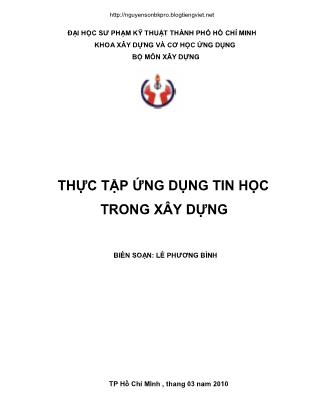
ĐẠI HỌC SƯ PHẠM KỸ THUẬT THÀNH PHỐ HỒ CHÍ MINH KHOA XÂY DỰNG VÀ CƠ HỌC ỨNG DỤNG BỘ MÔN XÂY DỰNG THỰC TẬP ỨNG DỤNG TIN HỌC TRONG XÂY DỰNG BIÊN SOẠN: LÊ PHƯƠNG BÌNH TP Hồ Chí Minh , thaùng 03 naêm 2010 MỤC LỤC A. Hướng dẫn sử dụng ETABS 8.48 thông qua các ví dụ: 1. Ví dụ 1: ................................................................................................... Trang: 01 2. Ví dụ 2: ................................................................................................... Trang: 12 3. Ví dụ 3: ................................................................................................... Trang: 27 4. Ví dụ 4: ................................................................................................... Trang: 41 5. Ví dụ 5: ................................................................................................... Trang: 58 6. Ví dụ 6: ................................................................................................... Trang: 81 7. Ví dụ 7: ................................................................................................. Trang: 113 B. Tính toán nội lực cho bản sàn BTCT dùng phần mềm SAFE 8.06 1. Ví dụ 1: ................................................................................................. Trang: 142 ETABS Bài tập ETABS căn bản B VÍ DỤ 1 iên soạn : Lê Phương Bình Tính toán nội lực cho khung chịu tải trọng như hình vẽ. Lực phân bố q là tĩnh tải, lực tập trung P1 là hoạt tải, lực tập trung P2 là tải trọng gió. Vật liệu bê tông có cấp độ bền B20 (#250), E � 2.7 �107 kN / m2 , � � 25kN / m3 , � � 0.2 . P2 = 10 kN P1 = 50 kN q = 20kN/m 20x40cm 1. Khởi động ETABS 3m 3m Từ trình đơn Start > Programs > ETABS 8 > ETABS hoặc nhắp đúp lên biểu tượng của ETABS trên màn hình nền Windows. 2. Chọn đơn vị kN-m 3. Khởi tạo mô hình TT Tin học trong xây dựng Lưu hành nội bộ Trang:1 Bài tập ETABS căn bản B iên soạn : Lê Phương Bình Từ Menu File > New Model hoặc nhắp chuột vào biểu tượng . Hộp thọai New Model Initialization xuất hiện. TT Tin học trong xây dựng Lưu hành nội bộ Trang:2 Bài tập ETABS căn bản B 4. Lưu file iên soạn : Lê Phương Bình Từ Menu File > Save hoặc nhắp chuột vào biểu tượng . Hộp thoại Save Model File As cho phép chọn thư mục để lưu và đặt tên file. 5. Định nghĩa đặc trưng vật liệu Từ Menu Define > Material Properties hoặc nhắp chuột vào biểu tượng . Hộp thoại Define Materials xuất hiện. 6. Định nghĩa tiết diện Từ Menu Define > Frame Sections hoặc nhắp chuột vào biểu tượng trên thanh công cụ .Hộp thoại Define Frame Properties xuất hiện. 7. Định nghĩa các trường hợp tải trọng : Từ Menu Define > Static Load Cases hoặc nhắp chuột vào biểu tượng trên thanh công cụ Hộp thoại Define Static Load Case Names xuất hiện.. TT Tin học trong xây dựng Lưu hành nội bộ Trang:3 Bài tập ETABS căn bản B iên soạn : Lê Phương Bình 8. Định nghĩa các tổ hợp tải trọng : Từ Menu Define > Load Combinations hoặc nhắp chuột vào biểu tượng trên thanh công cụ Hộp thoại Define Load Combinations xuất hiện. 9. Xây dựng mô hình Từ Menu Draw > Draw Line Objects > Draw Lines in Region or at Clicks (Plan, Elev, 3D) hoặc nhắp chuột vào biểu tượng . TT Tin học trong xây dựng Lưu hành nội bộ Trang:4 Bài tập ETABS căn bản B iên soạn : Lê Phương Bình Từ Menu Draw > Draw Line Objects > Create Columns in Region or at Clicks (Plan) hoặc nhắp chuột vào biểu tượng . Chọn View > Set Building View Options hoặc nhắp chuột vào biểu tượng Hộp thoại Set Buiding View Options cho phép thiết lập các tùy chọn hiển thị khác nhau. Muốn hiển thị mặt đứng, chọn View > Set Elevation View hoặc nhắp chuột vào biểu tượng . Hộp thoại Set Elevation View cho phép lựa chọn mặt đứng cần hiển thị. Nhắp chuột vào hai biểu tượng để di chuyển qua lại giữa các mặt đứng . TT Tin học trong xây dựng Lưu hành nội bộ Trang:5 Bài tập ETABS căn bản B iên soạn : Lê Phương Bình Muốn hiển thị mặt bằng, chọn View > Set Plan View hoặc nhắp chuột vào biểu tượng . Hộp thoại Set Plan View cho phép lựa chọn mặt bằng cần hiển thị. Nhắp chuột vào hai biểu tượng để di chuyển qua lại giữa các mặt bằng. 10. Khai báo điều kiện liên kết với đất: Hiển thị mặt đứng, chọn các điểm cần gán điều kiện liên kết với đất. Chọn Assign > Joint/Point > Restrains (Supports) hoặc nhắp chuột vào biểu tượng . Hộp thoại Assign Restrains xuất hiện . TT Tin học trong xây dựng Lưu hành nội bộ Trang:6 Bài tập ETABS căn bản B 11. Khai báo tải trọng : iên soạn : Lê Phương Bình Khai báo TT: Chọn dầm cần khai báo tải trọng, sau đó chọn Assign > Frame/Line Loads > Distributed hoặc nhắp chuột vào biểu tượng Hộp thoại Frame Distributed Loads xuất hiện. Khai báo HT: Chọn dầm cần khai báo tải trọng, sau đó chọn Assign > Frame/Line Loads > Point hoặc nhắp chuột vào biểu tượng Hộp thoại Frame Point Loads xuất hiện . TT Tin học trong xây dựng Lưu hành nội bộ Trang:7 Bài tập ETABS căn bản B iên soạn : Lê Phương Bình Khai báo GIO: Chọn điểm cần khai báo tải trọng, sau đó chọn Assign > Joint/Point Loads > Force hoặc nhắp chuột vào biểu tượng Hộp thoại Point Forces xuất hiện. 12. Tự động đánh lại nhãn tất cả các đối tượng : Từ Menu Edit > Auto Relabel All Hộp thoại Etabs. 13. Phân tích: Từ Menu Analyze > Set Analysis Options Hộp thoại Analysis Options. Chọn XZ Plane. Chọn Analyze > Run Analysis hoặc nhắp chuột vào biểu tượng TT Tin học trong xây dựng Lưu hành nội bộ Trang:8 Bài tập ETABS căn bản B iên soạn : Lê Phương Bình 14. Xem kết qủa biến dạng, chuyển vị: Từ Menu Display > Show Deformed Shape hoặc nhắp chuột vào biểu tượng . Hộp thoại Deformed Shape xuất hiện. TT Tin học trong xây dựng Lưu hành nội bộ Trang:9 Bài tập ETABS căn bản B iên soạn : Lê Phương Bình 15. Xem kết qủa nội lực: Từ Menu Display > Show Member Forces/Stress Diagram > Frame/Pier/Spandrel Forces hoặc nhắp chuột vào hộp thả xuống và chọn Frame/Pier/Spandrel Forces Hộp thoại Member Force Diagram for Frames xuất hiện. 16. Xem kết qủa phản lực: Từ Menu Display > Show Member Forces/Stress Diagram > Support/Spring Reactions hoặc nhắp chuột vào hộp thả xuống và chọn Support/Spring Reactions. TT Tin học trong xây dựng Lưu hành nội bộ Trang:10 Bài tập ETABS căn bản B iên soạn : Lê Phương Bình 17. Xuất file kết quả: Từ Menu File > Print Tables > Analysis Output Hộp thoại Print Output Tables. TT Tin học trong xây dựng Lưu hành nội bộ Trang:11 Bài tập ETABS căn bản Biên soạn : Lê Phương Bình VÍ DUÏ 2 Tính toaùn noäi löïc cho khung 3 taàng coù kích thöôùc vaø chòu taûi troïng nhö hình veõ. Trong ñoù q laø tónh taûi, P laø hoaït taûi, P1 laø taûi gioù. Vaät lieäu beâ toâng coù caáp ñoä beàn B20 (#250), � � 25 kN / m3 , � � 0.2 . E � 2.7 �107 kN / m2 , TT Tin học trong xây dựng Lưu hành nội bộ Trang:12 Bài tập ETABS căn bản 1. Khôûi ñoäng ETABS : Biên soạn : Lê Phương Bình Töø trình ñôn Start > Programs > ETABS 8 > ETABS hoaëc nhaép ñuùp leân bieåu töôïng cuûa ETABS treân maøn hình neàn Windows. 2. Choïn ñôn vò kN-m 3. Khôûi taïo moâ hình : Choïn File > New Model hoaëc nhaép chuoät vaøo bieåu töôïng � Hoäp thoïai New Model Initialization. TT Tin học trong xây dựng Lưu hành nội bộ Trang:13 Bài tập ETABS căn bản Biên soạn : Lê Phương Bình Hieäu chænh döõ lieäu taàng: Choïn Custom Story data 4. Löu file : Choïn File > Save hoaëc nhaép chuoät vaøo bieåu töôïng � Hoäp thoaïi Save Model File As cho pheùp choïn thö muïc ñeå löu vaø ñaët teân file. TT Tin học trong xây dựng Lưu hành nội bộ Trang:14 Bài tập ETABS căn bản Biên soạn : Lê Phương Bình 5. Ñònh nghóa ñaëc tröng vaät lieäu : Choïn Define > Material Properties hoaëc nhaép chuoät vaøo bieåu töôïng � Hoäp thoaïi Define Materials. 6. Ñònh nghóa tieát dieän : Ñònh nghóa tieát dieän daàm, coät: Define > Frame Sections hoaëc nhaép chuoät vaøo bieåu töôïng treân thanh coâng cuï � Hoäp thoaïi Define Frame Properties. TT Tin học trong xây dựng Lưu hành nội bộ Trang:15 Bài tập ETABS căn bản Biên soạn : Lê Phương Bình 7. Ñònh nghóa caùc tröôøng hôïp taûi troïng : Choïn Define > Static Load Cases hoaëc nhaép chuoät vaøo bieåu töôïng treân thanh coâng cuï � Hoäp thoaïi Define Static Load Case Names. 8. Ñònh nghóa caùc toå hôïp taûi troïng : Define > Load Combinations hoaëc nhaép chuoät vaøo bieåu töôïng treân thanh coâng cuï � Hoäp thoaïi Define Load Combinations. 9. Xaây döïng moâ hình : Choïn Similar stories Choïn Draw > Draw Line Objects > Draw Lines in Region or at Clicks (Plan, Elev, 3D) hoaëc nhaép chuoät vaøo bieåu töôïng . TT Tin học trong xây dựng Lưu hành nội bộ Trang:16 Bài tập ETABS căn bản Biên soạn : Lê Phương Bình Choïn Draw > Draw Line Objects > Create Columns in Region or at Clicks (Plan) hoaëc nhaép chuoät vaøo bieåu töôïng . 10. Khai baùo ñieàu kieän lieân keát vôù i ñaát : Di chuyeån xuoáng maët baèng döôùi cuøng, choïn taát caû caùc ñieåm. Choïn Assign > Joint/Point > Restrains (Supports) hoaëc nhaép chuoät vaøo bieåu töôïng � Hoäp thoaïi Assign Restrains. TT Tin học trong xây dựng Lưu hành nội bộ Trang:17 Bài tập ETABS căn bản 11. Khai baùo taûi troïng : Biên soạn : Lê Phương Bình Khai báo TT: Chọn dầm cần khai báo tải trọng, sau đó chọn Assign > Frame/Line Loads > Distributed hoặc nhắp chuột vào biểu tượng Hộp thoại Frame Distributed Loads xuất hiện. TT Tin học trong xây dựng Lưu hành nội bộ Trang:18 Bài tập ETABS căn bản Biên soạn : Lê Phương Bình Khai báo HT: Chọn điểm cần khai báo tải trọng, sau đó chọn Assign > Joint/Point Loads > Force hoặc nhắp chuột vào biểu tượng Hộp thoại Point Forces xuất hiện. TT Tin học trong xây dựng Lưu hành nội bộ Trang:19 Bài tập ETABS căn bản Biên soạn : Lê Phương Bình Khai báo tải GIO: Chọn điểm cần khai báo tải trọng, sau đó chọn Assign > Joint/Point Loads > Force hoặc nhắp chuột vào biểu tượng Hộp thoại Point Forces xuất hiện. TT Tin học trong xây dựng Lưu hành nội bộ Trang:20 Bài tập ETABS căn bản Biên soạn : Lê Phương Bình 12. Khai baùo soá maët caét ñöa ra keát quûa noäi löïc cuûa ñoái töôïng ñöôøng : Môû cheá ñoä hieån thò coät, nhaép chuoät vaøo bieåu töôïng ñeå choïn taát caû caùc ñoái töôïng ñöôøng, sau ñoù choïn Assign > Frame/Line > Frame Output Stations hoaëc nhaép chuoät vaøo bieåu töôïng � Hoäp thoaïi Assign Output Station Spacing. 13. Töï ñoäng ñaùnh laïi nhaõn taát caû caùc ñoái töôïng : Choïn Edit > Auto Relabel All � Hoäp thoaïi Etabs. 14. Phân tích: Từ Menu Analyze > Set Analysis Options Hộp thoại Analysis Options. Chọn XZ Plane. Chọn Analyze > Run Analysis hoặc nhắp chuột vào biểu tượng TT Tin học trong xây dựng Lưu hành nội bộ Trang:21 Bài tập ETABS căn bản Biên soạn : Lê Phương Bình Kết quả sau khi phân tích nội lực 15. Xem kết qủa biến dạng, chuyển vị: Từ Menu Display > Show Deformed Shape hoặc nhắp chuột vào biểu tượng . Hộp thoại Deformed Shape xuất hiện. TT Tin học trong xây dựng Lưu hành nội bộ Trang:22 Bài tập ETABS căn bản Biên soạn : Lê Phương Bình TT Tin học trong xây dựng Lưu hành nội bộ Trang:23 Bài tập ETABS căn bản Biên soạn : Lê Phương Bình 16. Xem kết qủa nội lực: Từ Menu Display > Show Member Forces/Stress Diagram > Frame/Pier/Spandrel Forces hoặc nhắp chuột vào hộp thả xuống và chọn Frame/Pier/Spandrel Forces Hộp thoại Member Force Diagram for Frames xuất hiện. TT Tin học trong xây dựng Lưu hành nội bộ Trang:24 Bài tập ETABS căn bản Biên soạn : Lê Phương Bình 17. Xem kết qủa phản lực: Từ Menu Display > Show Member Forces/Stress Diagram > Support/Spring Reactions hoặc nhắp chuột vào hộp thả xuống và chọn Support/Spring Reactions. TT Tin học trong xây dựng Lưu hành nội bộ Trang:25 Bài tập ETABS căn bản Biên soạn : Lê Phương Bình 18. Xuất file kết quả: Từ Menu File > Print Tables > Analysis Output Hộp thoại Print Output Tables. TT Tin học trong xây dựng Lưu hành nội bộ Trang:26 Bài tập ETABS căn bản B VÍ DUÏ 3 iên soạn : Lê Phương Bình Tính toaùn noäi löïc nhaø 3 taàng coù kích thöôùc maët baèng nhö hình veõ. Taàng 1 vaø 2 cao 4m, taàng 3 cao 3.2m. Tieát dieän coät 20x30cm, tieát dieän daàm 20x40cm. Vaät lieäu beâ toâng caáp ñoä beàn B20 (#250), E � 2.7 �107 kN / m2 , � � 25kN / m3 , � � 0.2 . Tónh taûi phaân boá ñeàu treân taát caû caùc daàm 20kN/m, hoaït taûi phaân boá ñeàu treân taát caû caùc daàm 10kN/m, taûi gioù laø caùc löïc taäp trung taùc duïng taïi caùc nuùt truïc 1 theo chieàu döông truïc Y vaø coù giaù trò 5kN. 1. Khôûi ñoäng ETABS Töø trình ñôn Start > Programs > ETABS 8 > ETABS hoaëc nhaép ñuùp leân bieåu töôïng cuûa ETABS treân maøn hình neàn Windows. TT Tin học trong xây dựng Lưu hành nội bộ Trang:27 Bài tập ETABS căn bản B 2. Choïn ñôn vò kN-m 3. Khôûi taïo moâ hình iên soạn : Lê Phương Bình Choïn File > New Model hoaëc nhaép chuoät vaøo bieåu töôïng � Hoäp thoïai New Model Initialization. TT Tin học trong xây dựng Lưu hành nội bộ Trang:28 Bài tập ETABS căn bản B iên soạn : Lê Phương Bình 4. Löu file : Choïn File > Save hoaëc nhaép chuoät vaøo bieåu töôïng � Hoäp thoaïi Save Model File As cho pheùp choïn thö muïc ñeå löu vaø ñaët teân file. TT Tin học trong xây dựng Lưu hành nội bộ Trang:29 Bài tập ETABS căn bản B 5. Ñònh nghóa ñaëc tröng vaät lieäu: iên soạn : Lê Phương Bình Choïn Define > Material Properties hoaëc nhaép chuoät vaøo bieåu töôïng � Hoäp thoaïi Define Materials. 6. Ñònh nghóa tieát dieän : Choïn Define > Frame Sections hoaëc nhaép chuoät vaøo bieåu töôïng treân thanh coâng cuï � Hoäp thoaïi Define Frame Properties. TT Tin học trong xây dựng Lưu hành nội bộ Trang:30 Bài tập ETABS căn bản B 7. Ñònh nghóa caùc tröôøng hôïp taûi troïng : iên soạn : Lê Phương Bình Choïn Define > Static Load Cases hoaëc nhaép chuoät vaøo bieåu töôïng treân thanh coâng cuï � Hoäp thoaïi Define Static Load Case Names. 8. Ñònh nghóa caùc toå hôïp taûi troïng : Define > Load Combinations hoaëc nhaép chuoät vaøo bieåu töôïng treân thanh coâng cuï � Hoäp thoaïi Define Load Combinations. 9. Xaây döïng moâ hình : Choïn Similar Stories. Choïn Draw > Draw Line Objects > Draw Lines in Region or at Clicks (Plan, Elev, 3D) hoaëc nhaép chuoät vaøo bieåu töôïng . TT Tin học trong xây dựng Lưu hành nội bộ Trang:31 Bài tập ETABS căn bản B iên soạn : Lê Phương Bình Choïn Draw > Draw Line Objects > Create Columns in Region or at Clicks (Plan) hoaëc nhaép chuoät vaøo bieåu töôïng . TT Tin học trong xây dựng Lưu ... 3 va D_6; D_7; F_6; F_7ø TT Tin học trong xây dựng Lưu hành nội bộ Trang:128 Bài tập ETABS căn bản B iên soạn : Lê Phương Bình Choïn View > Set Building View Options hoaëc nhaép chuoät vaøo bieåu töôïng � Hoäp thoaïi Set Buiding View Options. Trong hoäp thoaïi Set Buiding View Options choïn Object Fill vaø Aplly to All Windows. 10. Khai baùo taûi troïng : Khai baùo TT phaân boá ñeàu treân saøn: Choïn caùc saøn caàn khai baùo taûi troïng vaøo Select > by Wall/Slab/Deck Section > S15. Choïn Assign > Shell/Areas Loads > Uniform hoaëc nhaép chuoät vaøo bieåu töôïng � Hoäp thoaïi Uniform Surface Loads. TT Tin học trong xây dựng Lưu hành nội bộ Trang:129 Bài tập ETABS căn bản B iên soạn : Lê Phương Bình Khai baùo HT phaân boá ñeàu treân saøn: Choïn caùc saøn caàn khai baùo taûi troïng vaøo Select > by Wall/Slab/Deck Section > S15. Choïn Assign > Shell/Areas Loads > Uniform hoaëc nhaép chuoät vaøo bieåu töôïng � Hoäp thoaïi Uniform Surface Loads. Khai baùo taûi töôøng (TT) phaân boá ñeàu treân daàm: Choïn caùc daàm caàn khai baùo taûi troïng vaøo Select > by Frame Section choïn D25x40 vaø D30x60 . Choïn Assign > Frame line Loads > Distributed hoaëc nhaép chuoät vaøo bieåu töôïng � Hoäp thoaïi Frame Distributed Loads. TT Tin học trong xây dựng Lưu hành nội bộ Trang:130 Bài tập ETABS căn bản B iên soạn : Lê Phương Bình 11. Khai baùo Diaphragm: Choïn View > Set Building View Options hoaëc nhaép chuoät vaøo bieåu töôïng � Hoäp thoaïi Set Buiding View Options. Trong hoäp thoaïi Set Buiding View Options boû choïn Column(line), Wall va ø Aplly to All Windows ñeå taét hieän thò coät, vaùch. Queùt choïn taát caû daàm saøn, vaøo Menu Assign > Shell/Areas > Rigrid Diaphragm hoäp thoaïi Asign Diaphragm xuaát hieän. TT Tin học trong xây dựng Lưu hành nội bộ Trang:131 Bài tập ETABS căn bản B iên soạn : Lê Phương Bình 12. Xaùc laäp töï ñoäng chia nhoû ñoái töôïng vuøng : Nhaép chuoät vaøo bieåu töôïng ñeå choïn taát caû caùc ñoái töôïng vuøng, choïn Assign > Shell/Areas > Areas Object Mesh Options � Hoäp thoaïi Areas Object Auto Mesh Options. Choïn View > Set Building View Options hoaëc nhaép chuoät vaøo bieåu töôïng � Hoäp thoaïi Set Buiding View Options. Trong hoäp thoaïi Set Buiding View Options choïn Auto Area Mesh va ø Aplly to All Windows. TT Tin học trong xây dựng Lưu hành nội bộ Trang:132 Bài tập ETABS căn bản B 12. Khai baùo Mass Source: Choïn Define > Mass source � Hoäp thoaïi Define mass Source. iên soạn : Lê Phương Bình 13. Khai baùo ñieàu kieän lieân keát vôù i ñaát : Di chuyeån xuoáng maët baèng döôùi cuøng, choïn taát caû caùc ñieåm. Choïn Assign > Joint/Point > Restrains (Supports) hoaëc nhaép chuoät vaøo bieåu töôïng � Hoäp thoaïi Assign Restrains. TT Tin học trong xây dựng Lưu hành nội bộ Trang:133 Bài tập ETABS căn bản B 14. Töï ñoäng ñaùnh laïi nhaõn taát caû caùc ñoái töôïng : Choïn Edit > Auto Relabel All � Hoäp thoaïi Etabs. iên soạn : Lê Phương Bình 15. Phaân tích ñeå laáy taàng soá dao ñoäng vaø daïng mode dao ñoäng: Choïn Analyze > Run Analysis hoaëc nhaép chuoät vaøo bieåu töôïng . 16. Xaùc ñònh taàng soá dao ñoäng rieâng vaø caùc daïng dao ñoäng: Vaøo Display > Show table � Hoäp thoaïi Choose Table for display. Choïn Modal Information Sau ñoù laàn löôït choïn caùc thoâng soá sau: TT Tin học trong xây dựng Lưu hành nội bộ Trang:134 Bài tập ETABS căn bản B Modal participation factor. iên soạn : Lê Phương Bình Löu yù : chu kyø dao ñoäng coù ñôn vò laø giaây (s) Building Modes Löu yù : Luùc naøy dòch chuyeån khoâng coù ñôn vò TT Tin học trong xây dựng Lưu hành nội bộ Trang:135 Bài tập ETABS căn bản B Center Mass Rigidity iên soạn : Lê Phương Bình Löu yù : Luùc naøy ñôn vò cuûa mass laø kN_s2/m Caùc daïng dao ñoäng rieâng cuûa coâng trình: Mode 1: TT Tin học trong xây dựng Lưu hành nội bộ Trang:136 Bài tập ETABS căn bản B iên soạn : Lê Phương Bình Mode 2: Mode 3: TT Tin học trong xây dựng Lưu hành nội bộ Trang:137 Bài tập ETABS căn bản B iên soạn : Lê Phương Bình Mode 4: Mode 5: TT Tin học trong xây dựng Lưu hành nội bộ Trang:138 Bài tập ETABS căn bản B Mode 6: iên soạn : Lê Phương Bình 17. Tính toaùn taûi troïng gioù taùc duïng vaøo coâng trình theo TCVN 2737-1995: Teân Taàng Chieàu cao töøng taàng Khoái löôïng taàng Kích Thöôùc Nhaø Cao ñoä Zj Giaù trò tieâu chuaån thaønh phaàn tónh Wj (kN/m2) Giaù trò tieâu chuaån thaønh phaàn ñoäng X WPX (kN/m2) Giaù trò tieâu chuaån thaønh phaàn ñoäng Y WPY (kN/m2) Toång taûi toaøn phaàn tính toaùn (kN) (m) Daøi L(m) Roäng B(m) (m) c=0.8 c=0.6 Daïng 1 Daïng 2 Daïng 3 Daïng 1 Daïng 2 Daïng 3 Fx Fy STORY2 3.5 1017.1 30.0 24.0 3.5 0.676 0.507 0.042 0.036 123.4 153.5 STORY3 3.5 1002.3 30.0 24.0 7.0 0.730 0.547 0.083 0.076 137.1 170.6 STORY4 3.5 989.19 30.0 24.0 10.5 0.764 0.573 0.143 0.116 149.2 183.1 STORY5 3.5 989.19 30.0 24.0 14.0 0.798 0.599 0.204 0.168 161.4 197.2 STORY6 3.5 976.43 30.0 24.0 17.5 0.832 0.624 0.269 0.223 173.9 211.6 STORY7 3.5 965.24 30.0 24.0 21.0 0.862 0.646 0.332 0.277 185.5 225.0 STORY8 3.5 965.24 30.0 24.0 24.5 0.880 0.660 0.405 0.339 196.2 236.9 STORY9 3.5 954.44 30.0 24.0 28.0 0.899 0.674 0.473 0.397 206.3 248.3 STORY10 3.5 945.21 30.0 24.0 31.5 0.916 0.687 0.540 0.454 216.0 259.1 STORY11 3.5 945.21 30.0 24.0 35.0 0.930 0.697 0.612 0.515 225.6 269.9 STORY12 3.5 936.38 30.0 24.0 38.5 0.944 0.708 0.671 0.571 234.0 279.9 STORY13 3.5 929.11 30.0 24.0 42.0 0.955 0.716 0.736 0.626 242.6 289.4 STORY14 3.5 929.11 30.0 24.0 45.5 0.964 0.723 0.800 0.680 250.7 298.3 STORY15 3.5 929.11 30.0 24.0 49.0 0.973 0.730 0.857 0.735 258.1 307.2 STORY16 3.5 592.63 30.0 24.0 52.5 0.983 0.737 0.584 0.503 116.1 140.1 18. Gaùn taû i troïng gioù taùc duïng vaøo coâng trình: Click vaøo bieåu töôïng ñeå gaùn taûi troïng gioù taùc duïng vaøo coâng trình. TT Tin học trong xây dựng Lưu hành nội bộ Trang:139 Bài tập ETABS căn bản B Define > Static Load Cases. Gaùn taû i gioù taùc duïng theo phöông X: iên soạn : Lê Phương Bình Löu yù: Caàn chuù yù ñeán toïa ñoä taùc duïng cuûa taûi troïng gioù TT Tin học trong xây dựng Lưu hành nội bộ Trang:140 Bài tập ETABS căn bản B Gaùn taû i gioù taùc duïng theo phöông Y: iên soạn : Lê Phương Bình Löu yù: Caàn chuù yù ñeán toïa ñoä taùc duïng cuûa taûi troïng gioù TT Tin học trong xây dựng Lưu hành nội bộ Trang:141 Bài tập ETABS căn bản B 19. Khai baùo Pier cho vaùch : Choïn vaùch caàn khai baùo Pier : iên soạn : Lê Phương Bình Vaøo assign > shell/area > Pier label � Hoäp thoaïi Pier Names xuaát hieän, choïn P1 nhaán OK TT Tin học trong xây dựng Lưu hành nội bộ Trang:142 Bài tập ETABS căn bản B iên soạn : Lê Phương Bình Töông töï tieán haønh khai baùo Pier cho vaùch coøn laïi TT Tin học trong xây dựng Lưu hành nội bộ Trang:143 Bài tập ETABS căn bản B iên soạn : Lê Phương Bình Vaøo assign > shell/area > Pier label � Hoäp thoaïi Pier Names xuaát hieän, choïn P2 nhaán OK TT Tin học trong xây dựng Lưu hành nội bộ Trang:144 Bài tập ETABS căn bản B 20. Khai baùo Spandrel Label cho vaùch : iên soạn : Lê Phương Bình Choïn vaùch caàn khai baùo Spandrel : Vaøo Assign > Shell / Area > Spandrel Label TT Tin học trong xây dựng Lưu hành nội bộ Trang:145 Bài tập ETABS căn bản B 21. Khai baùo soá maët caét ñöa ra keát quûa noäi löïc cuûa ñoái töôïng ñöôøng : iên soạn : Lê Phương Bình Môû cheá ñoä hieån thò coät, nhaép chuoät vaøo bieåu töôïng ñeå choïn taát caû caùc ñoái töôïng ñöôøng, sau ñoù choïn Assign > Frame/Line > Frame Output Stations hoaëc nhaép chuoät vaøo bieåu töôïng � Hoäp thoaïi Assign Output Station Spacing. 22. Phaân tích moâ hình: Choïn Analyze > Run Analysis hoaëc nhaép chuoät vaøo bieåu töôïng . 23. Xem keát quaû noäi löïc trong phaàn töû dầm cột : Chọn khung cần xem nội lực sau đó: Choïn Display > Show Member Forces/Stress Diagram > Shell Stresses/Forces hoaëc nhaép chuoät vaøo hoäp thaû xuoáng vaø choïn Frame/Pier/Spandrel Force � Hoäp thoaïi Members Froce Diaphragm For Frames xuất hiện. TT Tin học trong xây dựng Lưu hành nội bộ Trang:146 Bài tập ETABS căn bản B 24. Xem keát quaû noäi löïc trong phaàn töû vaùch : iên soạn : Lê Phương Bình TT Tin học trong xây dựng Lưu hành nội bộ Trang:147 Bài tập ETABS căn bản B 25. Xem keát quûa phaûn löïc: iên soạn : Lê Phương Bình Di chuyeån xuoáng maët baèng döôùi cuøng. Choïn Display > Show Member Forces/Stress Diagram > Support/Spring Reactions hoaëc nhaép chuoät vaøo hoäp thaû xuoáng vaø choïn Support/Spring Reactions. 26. Xuaát File keát quaû : Choïn File > Print Tables > Analysis Output � Hoäp thoaïi Print Output Tables. TT Tin học trong xây dựng Lưu hành nội bộ Trang:148 SAF E Bài tập SAFE căn bản B VÍ DỤ 1 iên soạn Lê Phương Bình Tính toán nội lực cho sàn BTCT. Tiết diện cột 30x30cm, tiết diện dầm 20x40cm, sàn bê tông dày 10cm.Vật liệu bê tông có cấp độ bền B20 (#250), E � 2.7 �107 kN / m2 , � � 25kN / m3 , � � 0.2 .Tĩnh tải tính toán phân bố đều trên sàn 1.5kN/m2, hoạt tải tính toán phân bố đều trên sàn 2.4kN/m2 . Cột cao 3.2m 5.5m 5m 5m 5m 5m 1. Khởi động ETABS Từ trình đơn Start > Programs > SAFE 8 > SAFE hoặc nhắp đúp lên biểu tượng trên màn hình nền Windows. TT Tin học trong xây dựng Lưu hành nội bộ Trang:149 Bài tập SAFE căn bản B 2. Chọn đơn vị kN-m 3. Khởi tạo mô hình iên soạn Lê Phương Bình Từ Menu File > New Model hoặc nhắp chuột vào biểu tượng . Hộp thọai Grid Definition xuất hiện. TT Tin học trong xây dựng Lưu hành nội bộ Trang:150 Bài tập SAFE căn bản B iên soạn Lê Phương Bình Hiệu chỉnh kích thước hệ lưới theo đúng yêu cầu đầu đề sau đó nhấn OK. 4. Lưu file Từ Menu File > Save hoặc nhắp chuột vào biểu tượng . Hộp thoại Save Model File As cho phép chọn thư mục để lưu và đặt tên file. TT Tin học trong xây dựng Lưu hành nội bộ Trang:151 Bài tập SAFE căn bản B 5. Định nghĩa tiết diện sàn Từ Menu Define > Slab Properties -> Hộp thoại Slab Properties xuất hiện. iên soạn Lê Phương Bình TT Tin học trong xây dựng Lưu hành nội bộ Trang:152 Bài tập SAFE căn bản B 6. Định nghĩa tiết diện dầm iên soạn Lê Phương Bình Từ Menu Define > > Beam Properties -> Hộp thoại Slab Properties xuất hiện 7. Định nghĩa tiết diện cột Từ Menu Define > Column supports -> Hộp thoại Support Properties xuất hiện TT Tin học trong xây dựng Lưu hành nội bộ Trang:153 Bài tập SAFE căn bản B 8. Định nghĩa các trường hợp tải trọng : iên soạn Lê Phương Bình Từ Menu Define > Static Load Cases hoặc nhắp chuột vào biểu tượng trên thanh công cụ Hộp thoại Define Static Load Case Names xuất hiện.. 9. Định nghĩa các tổ hợp tải trọng : Từ Menu Define > Load Combinations hoặc nhắp chuột vào biểu tượng trên thanh công cụ Hộp thoại Define Load Combinations xuất hiện. TT Tin học trong xây dựng Lưu hành nội bộ Trang:154 Bài tập SAFE căn bản B 10. Xây dựng mô hình iên soạn Lê Phương Bình Từ Menu Draw > Draw Area hoặc nhắp chuột vào biểu tượng . Trong hộp thoại Properties Of Object chọn Properties là S10 sau đó nhấp chọn các vị trí A_1; D_1; D_3; A_3. Chọn Draw > Draw Rectangular Area Objects hoặc nhắp chuột vào biểu tượng . Trong hộp thoại Properties Of Object chọn Properties là C , X Dimension Y Dimension là 0.3 sau đó lần lượt nhấp chuột vào các điểm có cột Bấm phím Ctrl và nhấp chuột phải vào vị trí A1, chọn Area 10, trong hộp thoại Rectangular Area Object Information chỉnh lại các vị trí Xmin, Xmax, Ymin, Ymax TT Tin học trong xây dựng Lưu hành nội bộ Trang:155 Bài tập SAFE căn bản B iên soạn Lê Phương Bình Tiến hành tương tự cho các điểm còn lại Chọn Draw > Draw Point Objects hoặc nhắp chuột vào biểu tượng . Trong hộp thoại Properties Of Object chọn Properties là C30x30 sau đó lần lượt vẽ các cột đỡ. TT Tin học trong xây dựng Lưu hành nội bộ Trang:156 Bài tập SAFE căn bản B iên soạn Lê Phương Bình Chọn Draw > Draw Line Objects hoặc nhắp chuột vào biểu tượng . Trong hộp thoại Properties Of Object chọn Properties là D20x40 sau đó lần lượt vẽ các dầm. Chọn View > Set Object Options hoặc nhắp chuột vào biểu tượng Hộp thoại Set Objects cho phép thiết lập các tùy chọn hiển thị khác nhau. TT Tin học trong xây dựng Lưu hành nội bộ Trang:157 Bài tập SAFE căn bản B iên soạn Lê Phương Bình 11. Khai báo tải trọng : Khai báo TT: Chọn sàn cần khai báo tải trọng (S10), sau đó chọn Assign >Surface Loads Hộp thoại Surface Loads xuất hiện. Khai báo HT: Chọn sàn cần khai báo tải trọng (S10), sau đó chọn Assign >Surface Loads Hộp thoại Surface Loads xuất hiện. TT Tin học trong xây dựng Lưu hành nội bộ Trang:158 Bài tập SAFE căn bản B iên soạn Lê Phương Bình 12. Khai báo chia nhỏ sàn : Chọn Analyze > Set Options -> hộp thoại Analyze Option TT Tin học trong xây dựng Lưu hành nội bộ Trang:159 Bài tập SAFE căn bản B 13. Phân tích: Từ Menu Analyze > Run Analysis hoặc nhắp chuột vào biểu tượng iên soạn Lê Phương Bình 14. Xem kết qủa nội lực sàn: Từ Menu Display > Show Slab Forces hoặc nhắp chuột vào biểu tượng . Hộp thoại Slab Forces xuất hiện. Lần lượt chọn Mxx ( môment uốn quanh trục Y) và Myy ( môment uốn quanh trục X). TT Tin học trong xây dựng Lưu hành nội bộ Trang:160 Bài tập SAFE căn bản B iên soạn Lê Phương Bình TT Tin học trong xây dựng Lưu hành nội bộ Trang:161 Bài tập SAFE căn bản B 15. Xem kết qủa nội lực dầm: iên soạn Lê Phương Bình Từ Menu Display > Show Beams Forces hoặc nhắp chuột vào hộp thả xuống Hộp thoại Beam Force xuất hiện. TT Tin học trong xây dựng Lưu hành nội bộ Trang:162 Bài tập SAFE căn bản B 16. Xem kết qủa nội lực sàn dưới dạng dải: iên soạn Lê Phương Bình Từ Menu Display > Show Strip Forces. Hộp thoại Strip Forces xuất hiện TT Tin học trong xây dựng Lưu hành nội bộ Trang:163 Bài tập SAFE căn bản B iên soạn Lê Phương Bình 17. Xuất file kết quả: Từ Menu File > Print output Tables. Hộp thoại Output Tables. TT Tin học trong xây dựng Lưu hành nội bộ Trang:164 Bài tập SAFE căn bản B 18. Tính toán cốt thép cho sàn: Chọn Option > Preferences > Hộp thoại Preferences xuất hiện. iên soạn Lê Phương Bình Chọn Design > Select Design Combos. Hộp thoại Design Load Combinatión Selection. Chọn Design > Start Design TT Tin học trong xây dựng Lưu hành nội bộ Trang:165 Bài tập SAFE căn bản B Chọn Design > Display Slab Design Info. Hộp thoại Slab Reinforcing. iên soạn Lê Phương Bình TT Tin học trong xây dựng Lưu hành nội bộ Trang:166
File đính kèm:
 thuc_tap_ung_dung_tin_hoc_trong_xay_dung.pdf
thuc_tap_ung_dung_tin_hoc_trong_xay_dung.pdf

